如何添加pdf编辑密码?分享三种添加密码的实用技巧
如何添加pdf编辑密码?如今,PDF文件作为一种广泛使用的文档格式,常常需要被加上密码以确保其内容的安全性。无论是商业机密、个人隐私还是其他敏感信息,合理的密码保护措施能够有效防止未授权的访问。在接下来的内容中,我们将分享三种PDF增加密码的使用技巧,帮助大家为PDF文件增加保护措施,以保障信息安全。

一、利用在线PDF工具添加密码
在线PDF工具无需安装软件,只需访问网页即可操作,适合临时或偶尔需要加密PDF文件的用户。迅捷PDF转换器在线网站提供PDF增加密码功能,用户可以通过该功能轻松为PDF文件添加密码保护。操作简便,只需上传文件、输入密码即可完成加密,有效保障文件的安全性。
操作步骤:
1.使用任意浏览器进入在线网站(https://app.xunjiepdf.com/)。
2.在网站上方的功能栏中可以找到【PDF增加密码】功能,点击进入后,通过【点击选择文件】按钮上传待处理的文件。
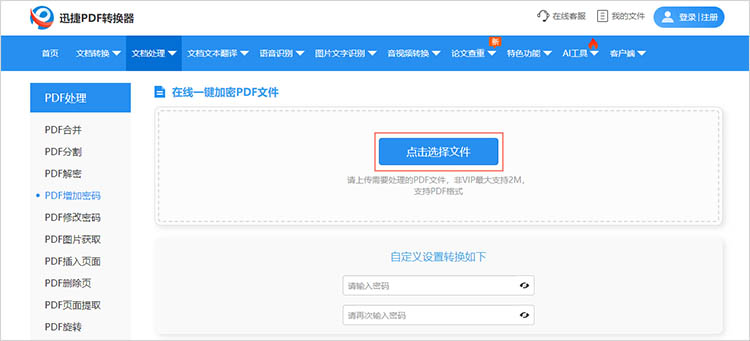
3.随后,在指定位置上输入合适的文件密码。
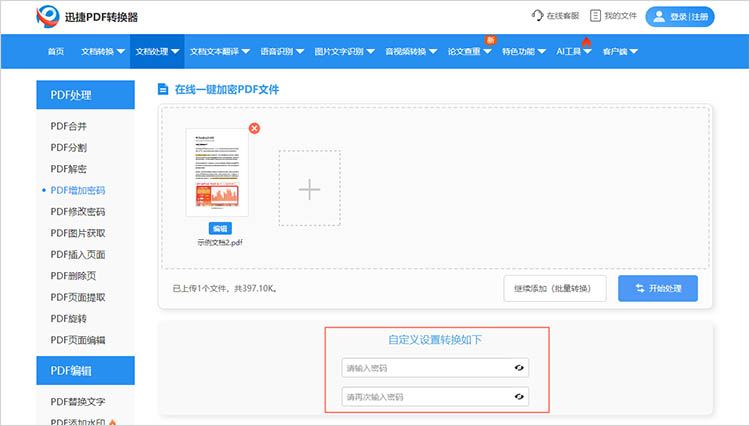
4.点击【开始处理】,网站将完成文件加密操作,处理后的文件需要点击【立即下载】进行手动保存。
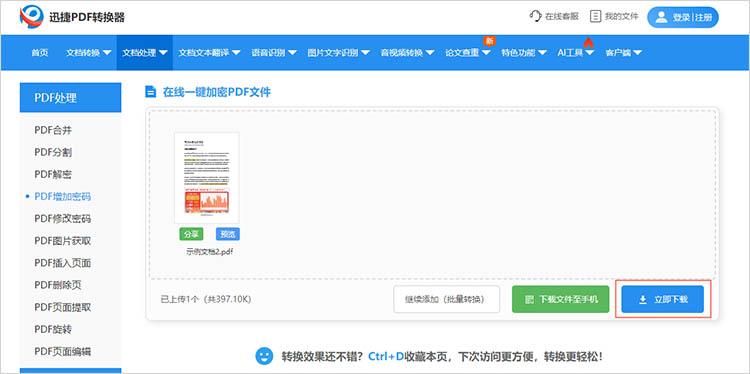
二、使用专业PDF编辑软件添加密码
专业PDF编辑软件通常集成了丰富的编辑和安全管理功能,适合需要频繁处理PDF文件的用户。迅捷PDF编辑器是一款功能丰富、操作简便的PDF编辑软件。支持PDF阅读、编辑、注释、表单制作等多种功能的同时,还支持PDF加密、打印、页面提取等操作,确保文件安全并方便管理。
操作步骤:
1.使用迅捷PDF编辑器打开需要添加密码的文件,点击【文件】-【文档属性】。
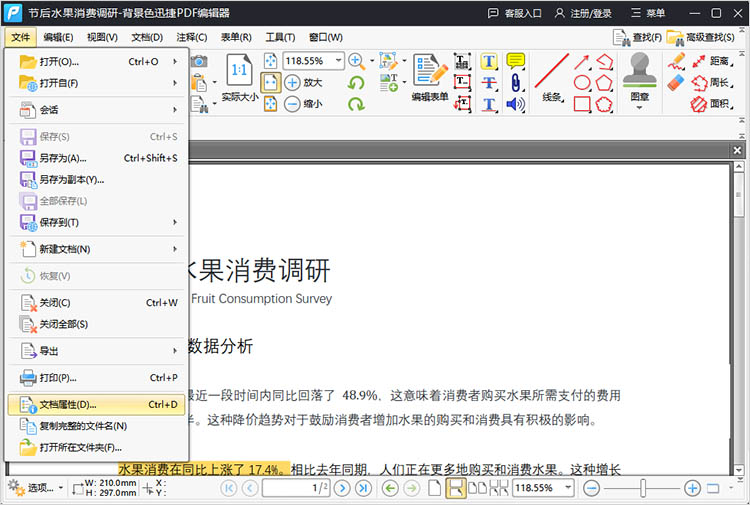
2.在【安全性】一栏中,将【安全方式】设置为【安全密码】。
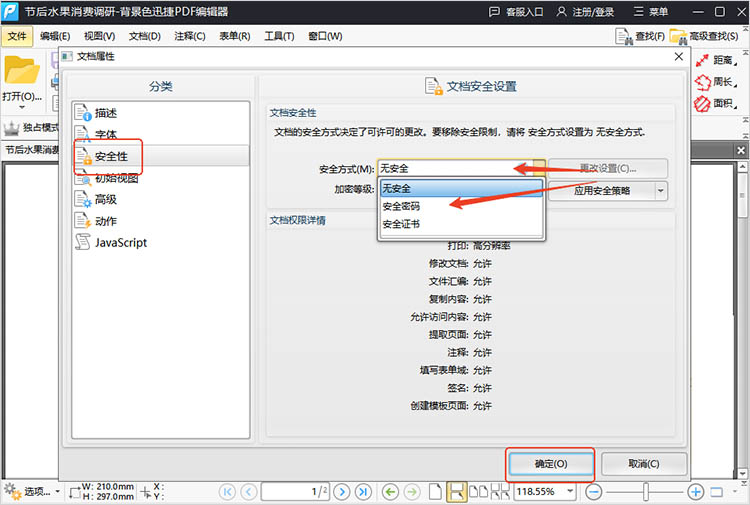
3.然后进一步地对密码及权限进行设置,设置完成后,点击【确定】即可完成密码添加。
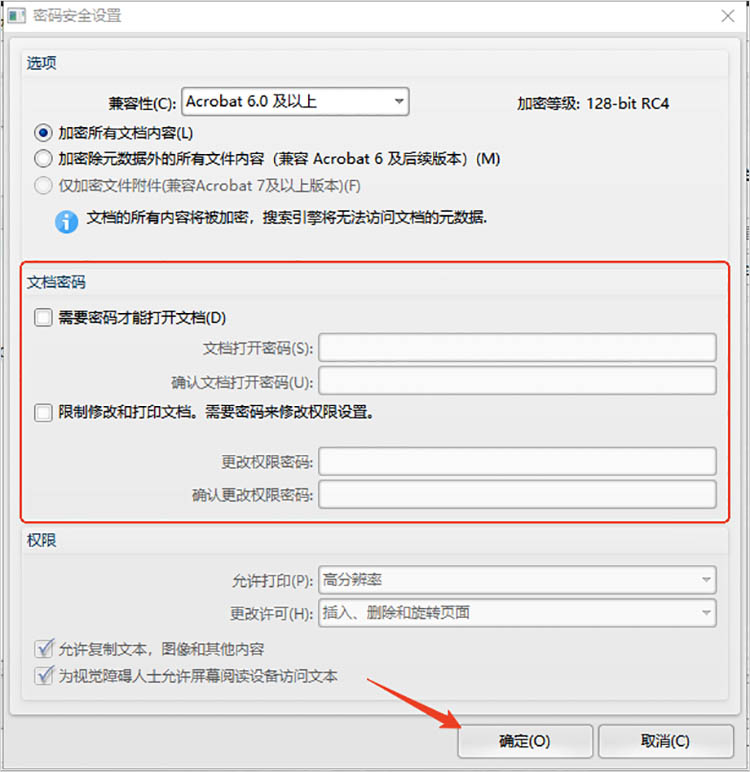
三、使用PDF阅读器的密码保护功能
许多PDF阅读器也提供了文件加密功能,迅捷PDF阅读器是一款轻便的PDF阅读软件。支持PDF文档注释、PDF合并、PDF转Word等功能,迅捷PDF阅读器使用简单并且内存占用少,能够快速打开PDF文件。
操作步骤:
1.打开阅读器,将界面切换至【工具】选项,下拉页面找到【PDF加密】功能。
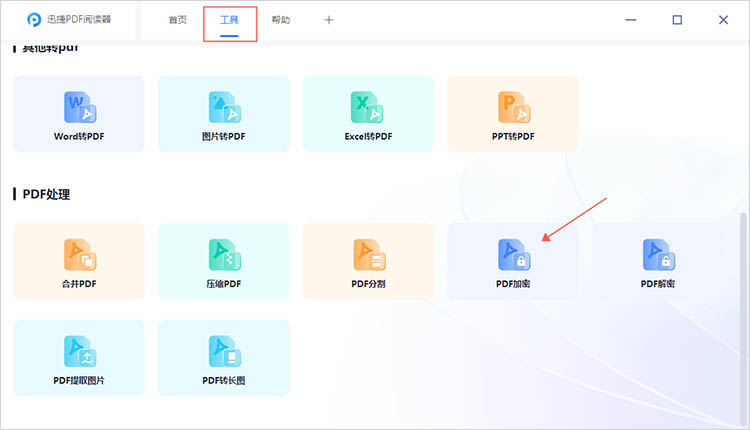
2.点击后选择需要添加密码的文件,然后在指定位置输入PDF文件的保护密码,确定文件保存位置,点击【开始转换】按钮即可。
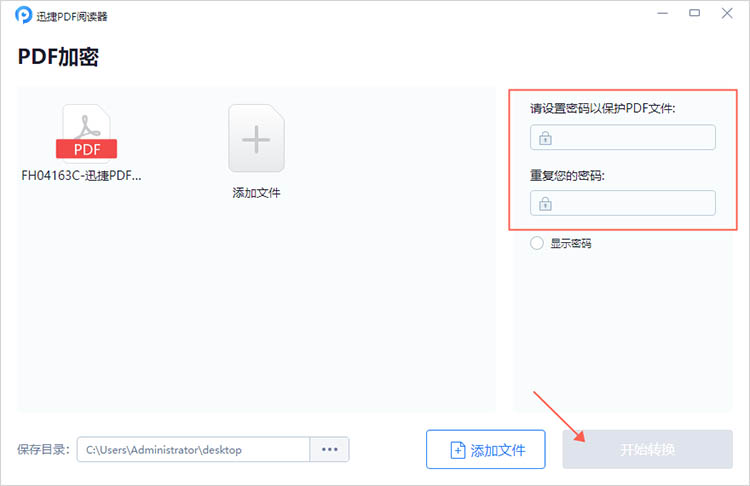
相信看到这里的小伙伴们对“如何添加pdf编辑密码”有了进一步的了解。无论是选择在线PDF工具、专业PDF编辑软件还是PDF阅读器,我们都可以轻松地为PDF文件添加密码保护,确保敏感信息的安全性。不同的方法各有优势,适合不同需求的用户。希望以上内容能够帮助大家更好地保护自己的PDF文件,确保信息安全无虞。
相关文章
如何把pdf的一页提取出来?三种工具对比推荐
如何把pdf的一页提取出来?在日常办公和学习中,PDF文件因其格式稳定、兼容性强而被广泛使用。然而,有时我们只需要其中的一页或几页内容,这就需要掌握PDF页面提取的技巧。本文将为你详细介绍三种好用的PDF页面提取工具,让你告别繁琐的手动复制粘贴,轻松实现PDF页面的快速提取。
3个实用PDF内容提取工具,操作简单适合新手使用
新手处理PDF时,最头疼的莫过于提取里面的文字、图片和表格——要么复制后格式全乱,要么图片无法保存,找遍全网工具却因操作复杂望而却步。今天就分享3个超实用的PDF内容提取工具,不仅操作简单,还能保留内容格式,新手跟着步骤走,轻松搞定提取需求。
如何将两个pdf合并在一起?4个合并方法分享
如何将两个pdf合并在一起?当我们在整理资料、制作报告或准备电子书的时候,会需要将多个PDF文件合并成一个。掌握PDF合并的方法不仅能提高工作效率,还能让文件管理更加便捷。本文将为你详细介绍4种实用的PDF合并方法,帮助你轻松完成PDF文件的合并操作。
pdf怎么全部一起旋转?多种方法汇总
pdf怎么全部一起旋转?在日常工作和学习中,我们会遇到PDF页面方向不正确的问题,比如扫描件倒置、某些图表横向显示等,这不仅会影响阅读体验,还可能在打印时出现问题。如果PDF文件页面较多,一页一页手动旋转又很是耗时耗力。下面,本文将为大家简单介绍多种PDF旋转方法,让你轻松应对各种状况。
怎么把pdf前面几页去掉?推荐4款工具及操作指南
怎么把pdf前面几页去掉?在处理PDF文件的过程中,我们常常会遇到需要删除前面几页的情况,无论是为了精简文档内容,还是为了重新排版整合。下面,本文将详细介绍4款实用的工具及其操作指南,帮助你轻松去除PDF前面几页,无论是初学者还是有一定基础的用户,都能从中找到适合自己的PDF删除页面方案,提升PDF文件处理的效率和灵活性。

 ”
” ”在浏览器中打开。
”在浏览器中打开。

